Hauptinhaltsblöcke
-
Digitale Tools im FSU - digitale Werkzeugkiste eROM
-
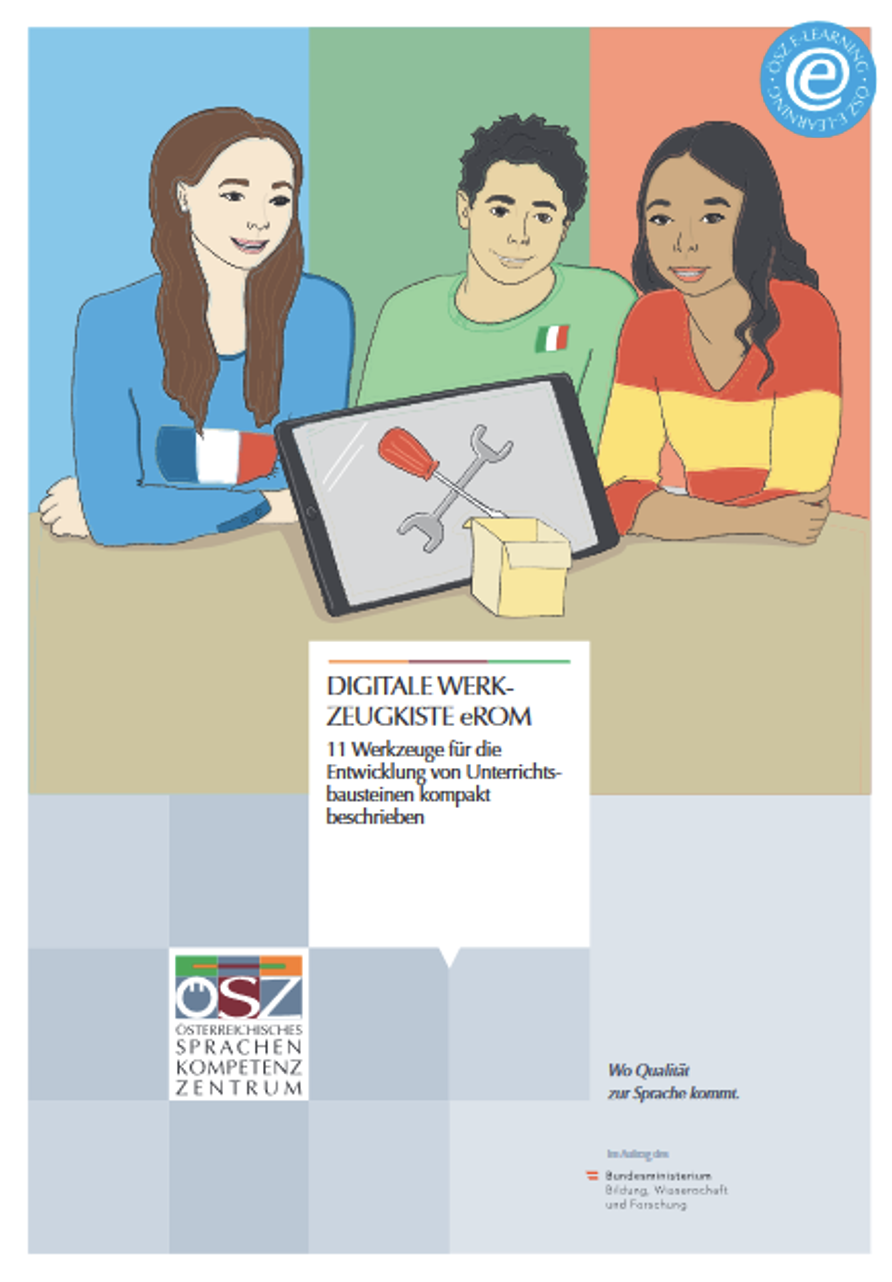
-
eRom digitale Werkzeugkiste
-
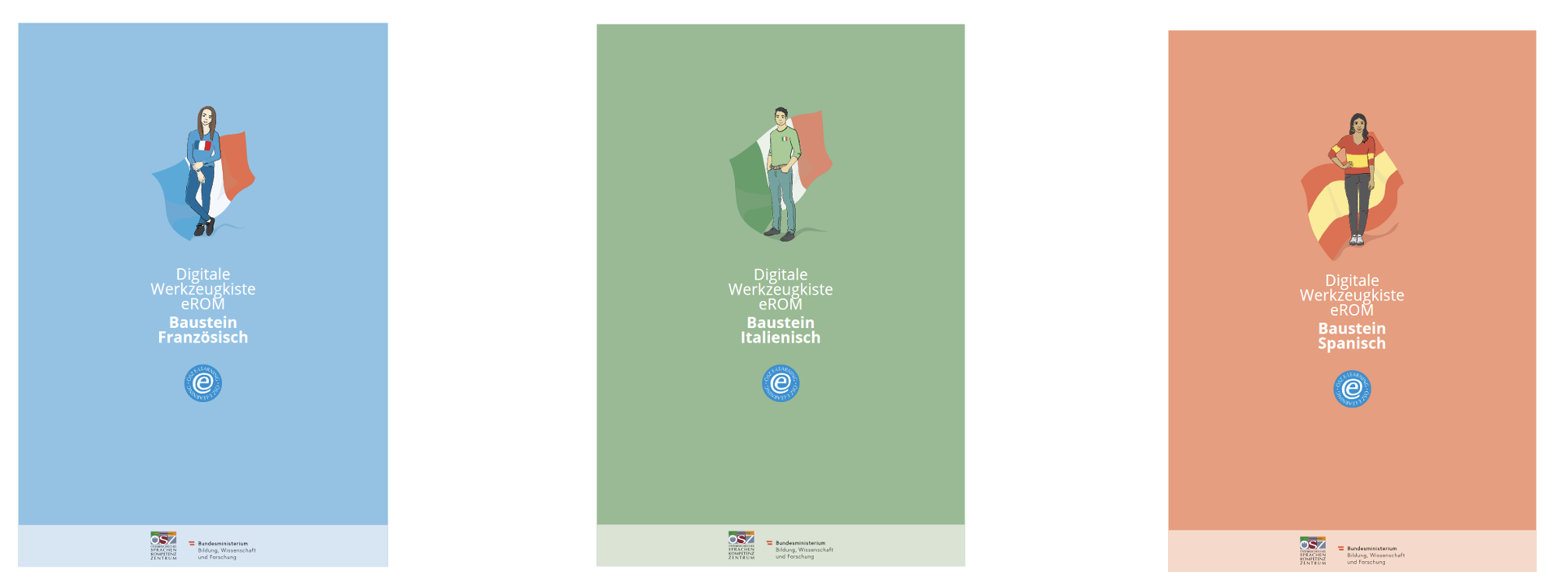
-
eRom Franzoesisch
-
eRom Italienisch
-
eRom Spanisch
-
11 digitale Werkzeuge
•AnswerGarden (Wortwolke) => kurzes Feedback, Brainstorming, Sammeln von Begriffen, Aktivierung vom Vokabelwissen•LearningApps => ca. 20 Formate (Zuordnung auf Bild, Memory, Multiple-Choice-Quiz, usw.)•MakeBeliefsComix => Erstellung von Comics im Browser•Padlet => Online-Pinnwand zur kollaborativen Sammlung von Ideen in Echtzeit•QRCode Monkey => Erstellung von QR-Codes•Quizizz => Multi-Choice-Quiz, Multiplayer-Modus in der Klasse mittels Code•Quizlet => digitales Karteikartenlernset, das mehrere Modi zum Üben und Wieder-holen bietet (Lernmodus, interaktive Schaubilder und „Quizlet live“)
•Tutory => Online-Editor zur Erstellung von Arbeitsblättern und Dokumenten•Vocaroo => Online-Tool für Sprachaufnahmen•Wortwolken => Word Cloud-Generator•ZUMpad => kollaborative Erstellung und Bearbeitung von Texten -
Wortschaft sammeln
Etherpad-Tools:
•ZUMpad
•Cryptpad (Rich Text-Bearbeitung)
Wortwolken-Tools:
•Mentimeter
•AnswerGardenWortschatz ordnen
Mindmap-Tools:•Mindmap auf LearningApp - kollaborativ•mindmeister - kollaborativ•Mind-Map-online.de (nur in Einzelarbeit)Ordnung und Sammlung:•Flinga (digitales Klassenzimmer - als kollaboratives Whiteboard oder als Flinga Wall, eine Umgebung für Brainstroming. Mit dem Whiteboard können zudem auch Mindmaps gestaltet werden)Wortschatz präsentieren
Wortwolken-ToolsWortwolkengenerator / Mentimeter
Digitale Wände:•Wand auf LearningApp - kollaborativPräsentationssoftware:Wortschatz
... üben mit
H5P,
LearningApps oder
Quizlet... anwenden
Schreiben -> Book Creator (z. B. Minibooks)
-
Arbeitsgruppe (5 Teilnehmer/innen x 4 Gruppen)
Ziel: Ausprobieren von Tools und Möglichkeiten mit anschließender Präsentation
Aktivität:
1. Seht euch die Tools an und wählt 1 od. 2 der genannten Tools aus.2. Probiert das Tool aus, erstellt 1 bis 2 Aktivität(en) und überlegt euch Ideen für den Unterricht.3. Ladet eure Aktivität auf Padlet hoch.4. Stellt uns eure Idee in einer abschließenden Präsentation vor.Link zum Padlet
Zeit: ca. 45 Minuten zum Probieren/Erstellen, je 5 Minuten zum Präsentieren
-